Внимание проплаченый топик! Программа iTry то бишь. Устройство представляет собой контроллер электро-механического/магнитного замка, открывая дверь по цифровому коду и/или RFID метке. Этот контроллер двери прислали мне уже достаточно давно, но инструкция на китайском, на работе завал… В общем написать обзор дошли руки только сейчас.
В роли метки подходят карты и брелки стандарта EM Marine (частота 125 КГц). Так же присутствует функция кнопки звонка, сам не звонит это только кнопка. Контроллер способен открывать дверь:
— по паролю или по карте
— по паролю + карта
Карт можно запрограммировать до 500 штук.
Характеристики:
Размер: 117х117х21 мм
Рабочее напряжение: 12V DC.
Допустимый диапазон напряжения: 10-16V
Потребление: 90 мА в дежурном режиме, 150 мА максимум.
Стандарт меток: 125 КГц (EM Marine)
Память на 500 меток
Условия работы:
Температура: -20 — +55 °С
Влажность: 0-95%
Не для уличной установки.
Корпус сделан из пластмассы, к стене прикручивается пластиковое же основание и к нему прищёлкивается корпус, плюс 1 саморезик снизу. Лицевая панель покрыта плёнкой, под которой щёлкают кнопки.
Антенна считывателя накручена по периметру корпуса, этим достигается хорошая дальность считывания карты/брелка до 6,5 см для карты и 3,5 см для брелка.
На плате расположена колодка для подключения блока питания на 12В и периферии в виде замка, кнопки выхода, геркона (датчика открытия двери) и звонка.
Если в замке нет встроенной защиты от искрения, то советую для защиты релюхи между выводами замка поставить диод (обычно идёт с такими замками в комплекте). Реле кстати на 3A 250V AC, 3A 30V DC. Правда или нет не скажу, обычно замку хватает 1A 12V.
Начну наверное с главного, где этот контроллер можно установить. Точно не на внешние двери, совершенно не защищён от вандализма, любой гопник оторвёт его от стены одним ногтём. Предназначен контроллер скорее для внутренних помещений в офисе, и то запираемых на ключ на ночь.
Но есть читер способ 
А дальше инструкция:
Это на китайском, потрепалась за пару месяцев 
Инструкция на китайском
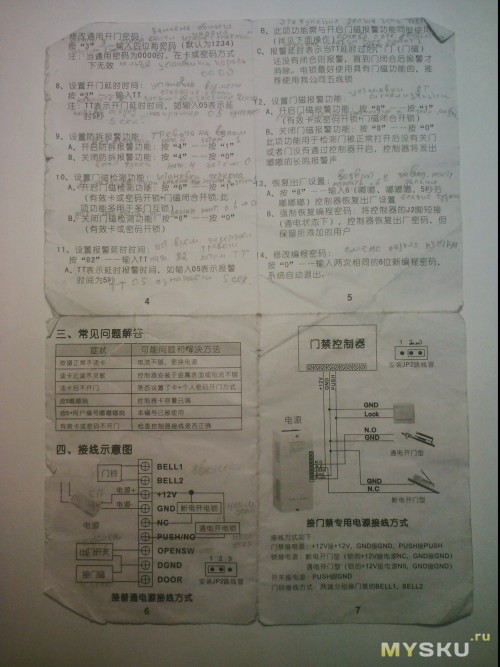
Ну а эта русская, выстраданная на мобильном гугл переводчике.
Инструкция на русском
Опустим расхваливание и перейдём к программированию, довольно таки многофункциональному хочу заметить.
Настройки по умолчанию:
— Режим программирования «990101».
— Пароль открытия двери «1234».
— Пароль открытия двери в режиме пароль+карта «0000».
— Время открытия двери 3 секунды.
— Задержка тревоги 0 секунд.
— Функция личного пароля выключена.
Подключение:
Нарисовал по быстрому схемку
Геркон — Датчик двери
Кнопка — кнопка выхода
Нормально открытый замок — Замок, который открыт без подачи напряжения.
Нормально закрытый замок — Замок, который закрыт без подачи напряжения.
Звонок — Контакты для звонка. У нас в квартирах обычно через кнопку проходит 220В, вот такие звонки подключать не стоит.
Перемычку JP2 поставить на 1 и 2 ногу, важно при нормально закрытом замке.
1. Режим программирования:
Нажимаем «*» и в течении 2 сек. набираем «990101» услышим двойной гудок и загорится диод «OK».
2. Выход из режима программирования
Нажимаем «*», и вообще «*» работает как «назад» по меню.
Все остальные действия выполняются в режиме программирования.
3. Добавление карты
1) Нажимаем «5»
2) Вводим ID пользователя (от 001 до 500), слышим двойной гудок.
3) Прикладываем карту, слышим двойной гудок.
Для ввода следующего ID не надо опять нажимать «5».
4)Для выхода нажимаем «*».
Если услышали тройной гудок, значит такой ID или карта уже существует. Запоминаем какой ID какой карте присвоили, удаление карты может производиться по ID если карта утеряна.
4. Удаление карты
1) Нажимаем «7»
2) Прикладываем удаляемую карту или набираем ID юзера, слышим двойной гудок.
Для выхода нажимаем «*»
Для удаления ещё одной карты не надо опять нажимать «7».
5. Установки для открытия двери
А: По карте или паролю
Нажать «1» затем «0», слышим двойной гудок.
Б: По карте + паролю
Нажать «1» затем «1», слышим двойной гудок.
— Можно установить до 500 паролей для каждого юзера или один общий.
В: Режим личного пароля
Нажать «1» затем «3», слышим двойной гудок.
Г: Режим общего пароля
Нажать «1» затем «2», слышим двойной гудок.
Эти два последних режима под вопросом, у меня не получилось заставить работать карта + общий пароль, открывался при любых настройках только по личному паролю.
6. Изменение пароля при режиме карта + пароль
— Замена личного пароля (по умолчанию «0000»)
Контроллер не должен находиться в режиме программирования.
1) Нажать «#», слышим двойной гудок,
2) В течении 2 секунд прикладываем карту,
3) Вводим старый пароль (в начале это будет «0000»),
4) Вводим новый четырёхзначный пароль 2 раза.
7. Замена общего пароля (по умолчанию 1234)
В режиме программирования нажать «3» затем набрать новый четырёхзначный пароль, слышим двойной гудок.
Пароль «0000» установить нельзя.
8. Установка времени открытия двери
Нажать «2» затем двузначное число равное секундам, например 05 равно 5 секундам.
9. Тревога на несанкционированное открытие двери
Включить функцию: нажать «4», затем «1».
Выключить функцию: нажать «4», затем «0».
10. Установки геркона
Дверь закрыта при разомкнутом контакте: нажать «6», затем «1».
Дверь закрыта при замкнутом контакте: нажать «6», затем «0».
11. Установка задержки тревоги открытой двери
Нажать «82», затем двузначное число равное секундам, например 05 равно 5 секундам.
Функция работает только при открытой двери.
Тревоги не будет, если дверь закрыли до истечения установленного времени. Рекомендуется ставить доводчик двери.
12. Установки датчика сигнализации открытой двери
Включение функции: нажать «8», затем «1».
Действительно для режима пароль или карта + .?.. закрыто разблокировано.
Выключение функции: нажать «8», затем «0».
Функция работает при нормально открытой двери и при несанкционированном открытии, когда её не закрыли, контроллер издаст длинный звуковой сигнал.
13. Восстановление заводских настроек
1 способ: Нажать «8», затем «6» услышим тройной гудок, двойной гудок, через 5 секунд ещё серию. Настройки стёрты, диод «ОК» останется гореть, но контроллер уже не в режиме программирования. Его можно погасить набрав, например, «1234».
2 способ: Замкнуть на пару секунд перемычку J2 при включённом контроллере, настройки сотрутся, но добавленные юзеры останутся.
14. Изменение пароля программирования
Нажать «0», ввести новый шестизначный пароль 2 раза.
Вывод:
Годная вещь для тех кто точно знает, что она ему нужна. Российские аналоги со схожим функционалом стоят намного дороже.
PS: Для себя я так и не решил куда его поставить, дома входная дверь толстовата, если только на холодильник ^_^ А на работе пользуемся СКУД совсем другого уровня.
PPS: Ах, да. Отдельным лотом но в комплекте заказывался испытуемый брелок SAC-16099 125 KHz Programmable/ Writable Proximity RFID ID Keychain Mifare for Access Control (Black).
Фото брелка
На самом деле он не перезаписываемый и стандарта EM Marine.
Автономная клавиатура Контроль доступа Руководство пользователя
Что взять с собой
|
Имя и фамилия |
Количество |
Замечания |
| Клавиатура |
1 |
|
| Руководство пользователя |
1 |
|
| отвертка |
1 |
Φ 20 мм × 60 мм, специально для клавиатуры |
| Резиновый штекер |
2 |
Φ 6 мм × 30 мм, используется для крепления |
| Саморезы |
2 |
Φ 4 мм × 28 мм, используется для крепления |
| Винты со звездочкой |
1 |
Φ 3 мм × 6 мм, используется для крепления |
Убедитесь, что все приведенное выше содержание правильно. Если какие-либо из них отсутствуют, сообщите об этом поставщику устройства.
Краткое справочное руководство по программированию
| Для входа в режим программирования |  999999 — заводской мастер-код по умолчанию |
| Для выхода из режима программирования |  |
| Обратите внимание, что для выполнения следующего программирования главный пользователь должен войти в систему. | |
| Чтобы изменить мастер-код | Мастер-код может состоять из 6-8 цифр. |
| Чтобы добавить ПИН-код пользователя. | Идентификационный номер — это любое число от 1 до 2000. PIN-код — это любые четыре цифры от 0000 до 9999, за исключением 1234, который зарезервирован. можно добавлять непрерывно, не выходя из режима программирования |
| Чтобы добавить пользователя карты |  Карты можно добавлять постоянно, не выходя из режима программирования. |
| Чтобы удалить ПИН-код или карточку пользователя. |  Пользователи могут быть удалены непрерывно, не выходя из режима программирования |
| Чтобы разблокировать дверь для пользователя PIN | Введите  |
| Чтобы открыть дверь для пользователя карты | Подари карту |
Описание
Устройство представляет собой многофункциональный автономный контроллер доступа с одной дверью или выходную клавиатуру Wiegand или кард-ридер. Он подходит для установки как в помещении, так и на открытом воздухе в суровых условиях. Он помещен в прочный, прочный и защищенный от вандализма корпус с гальваническим покрытием из цинкового сплава, доступный в ярком или матовом серебристом цвете. Электроника полностью герметична, поэтому устройство водонепроницаемо и соответствует IP68. Это устройство поддерживает до 2000 пользователей с использованием карты, 4-значного PIN-кода или карты + PIN-код. Встроенный кардридер поддерживает карты EM 125 кГц, карты Mifare 13.56 МГц. Устройство имеет множество дополнительных функций, включая защиту от короткого замыкания выходного тока блокировки, выход Wiegand и клавиатуру с подсветкой. Эти особенности делают устройство идеальным выбором для доступа через дверь не только для небольших магазинов и домашних хозяйств, но также для коммерческих и промышленных предприятий, таких как фабрики, склады, лаборатории, банки и тюрьмы.
Особенности
- Водонепроницаемый, соответствует IP68
- Сильный цинковый сплав Гальванический антивандальный корпус
- Полное программирование с клавиатуры
- 2000 использует, поддерживает карту, PIN-код, карту + PIN-код
- Может использоваться как отдельная клавиатура
- Подсветка клавиш
- Вход Wiegand 26 для подключения к внешнему считывателю
- Выход Wiegand 26 для подключения к контроллеру
- Регулируемое время выхода двери, время будильника, время открытия двери
- Очень низкое энергопотребление (30 мА)
- Высокая скорость работы, <20 мс при 2000 пользователей
- Блокировка выходного тока от короткого замыкания
- Простота установки и программирования
- Встроенный светозависимый резистор (LDR) для защиты от токовamper Встроенный зуммер
- Красный, желтый и зеленый светодиоды отображают рабочее состояние
Характеристики
| Рабочий объемtage | DC 12V ± 10% |
| Емкость пользователя | 2000 |
| Расстояние считывания карт | 3-6 см |
| Активный ток | < 60 мА |
| Холостой ток | 25 ± 5 мА |
| Блокировка выходной нагрузки | Max 3A |
| Нагрузка выхода тревоги | Max 20A |
| Рабочая Температура | -45 ℃ ~ 60 ℃ |
| Влажность при эксплуатации | 10% — 90% относительной влажности |
| Водонепроницаемый | Соответствует IP68 |
| Регулируемое время дверного реле | 0 -99 секунд |
| Регулируемое время будильника | 0- 3 минуты |
| Интерфейс Wiegand | Виганд 26 бит |
| Проводные соединения | Электрозамок, Кнопка выхода, Внешняя тревога, Внешний считыватель |
Установка
- Снимите заднюю крышку с клавиатуры, используя прилагаемую специальную отвертку.
- Просверлите в стене 2 отверстия для саморезов и отверстие для кабеля.
- Вставьте прилагаемые резиновые заглушки в два отверстия.
- Надежно закрепите заднюю крышку на стене с помощью 2 саморезов.
- Пропустите кабель через отверстие для кабеля.
- Прикрепите клавиатуру к задней крышке.
Электропроводка
| Цвет | Функция | Описание |
| Pink | BELL_A | Кнопка дверного звонка один конец |
| Бледно-голубой | BELL_B | Кнопка дверного звонка на другой конец |
| Зелёная | D0 | Выход WG D0 |
| Белый | D1 | Выход WG D1 |
| серый | ALARM | Тревога отрицательная (тревога положительная подключена 12 В +) |
| Жёлтая | ОТКРЫТОЕ | Кнопка выхода на одном конце (другой конец подключен GND) |
| Brown | D_IN | Магнитный выключатель одного конца (другой конец подключен GND) |
| Red | 12V + | 12V + DC Регулируемая мощность |
| Black | GND | 12 В — регулируемый вход постоянного тока |
| Синии | НЕТ | Нормально включенное реле (Подключите положительный электрозамок «-») |
| Purple | COM | Реле Public end, подключите GND |
| Апельсин | NC | Закрытый конец реле (подключите отрицательный электрозамок «-») |
Общая схема питания:
Специальная схема питания:
Чтобы восстановить заводские настройки по умолчанию
- а. Отключите питание от устройства.
- б. Нажмите и удерживайте кнопку # при резервном питании устройства.
- c. Услышав две клавиши «Di», отпустите #, система вернет заводские настройки.
Обратите внимание: восстанавливаются только данные установщика, данные пользователя не пострадают.
Анти-Тamper Тревога
В устройстве используется LDR (светозависимый резистор) в качестве защиты от повреждений.ampэр будильник. Если клавиатуру снять с крышки, то значок tamper будильник будет работать.
Звуковая и световая индикация
|
Статус работы |
Красный свет | Зеленый свет | Желтый свет |
Зуммер |
| Включение питания | – | Яркие | – | Di |
| приготовиться | Яркие | – | – | – |
| Нажмите клавиатуру | – | – | – | Di |
| Операция успешна | – | Яркие | – | Di |
| Операция не удалась | – | – | – | ДиДиДи |
| Войдите в режим программирования | Яркие | – | – | |
| В режиме программирования | – | – | Яркие | Di |
| Выход из программирования | Яркие | – | – | Di |
Подробное руководство по программированию
|
11.1 Настройки пользователя Для входа в режим программирования |

999999 — заводской мастер-код по умолчанию |
| Для выхода из режима программирования |  |
| Обратите внимание, что для выполнения следующего программирования главный пользователь должен войти в систему. | |
| Чтобы изменить мастер-код | Мастер-код может состоять из 6-8 цифр. |
| Установка рабочего режима:
Установить пользователей только с действующей картой Установить действующую карту и Пользователи с PIN-кодом Установить действующую карту or Пользователи PIN-кода |
|
| Чтобы добавить пользователя либо в режиме карты, либо в режиме PIN, т.е. в |
|
| Чтобы добавить шпилька пользователь | Идентификационный номер — это любое число от 1 до 2000. PIN-код — это любые четыре цифры от 0000 до 9999, за исключением 1234, который зарезервирован. Пользователи могут добавляться непрерывно, не выходя из режима программирования, следующим образом: |
| Чтобы удалить PIN-код пользователь |  Пользователи могут быть удалены непрерывно, не выходя из режима программирования |
| Чтобы изменить PIN-код пользователя PIN
(Этот шаг должен быть выполнен вне режима программирования) |
 |
| Чтобы добавить карта пользователь (метод 1)
Это самый быстрый способ ввода карточек, автоматическая генерация идентификационного номера пользователя. |

Карты можно добавлять постоянно, не выходя из режима программирования. |
| Чтобы добавить пользователя карты (способ 2)
Это альтернативный способ ввода карт с использованием присвоения идентификатора пользователя. В этом методе карте присваивается идентификатор пользователя. Одной карте можно присвоить только один идентификатор пользователя. |
Пользователь может быть добавлен непрерывно, не выходя из режима программирования |
| Чтобы добавить пользователя карты (способ 3)
Номер карты — это последние 8 напечатанных цифр. на обратной стороне карты автоматическая генерация идентификационного номера пользователя |

Пользователь может быть добавлен непрерывно, не выходя из режима программирования |
| Чтобы добавить пользователя карты (способ 4)
В этом методе идентификатор пользователя присваивается номеру карты. К номеру карты можно привязать только один идентификатор пользователя. |
Пользователь может быть добавлен непрерывно, не выходя из режима программирования |
| Удалить пользователя карты по карте. Обратите внимание, что пользователи могут быть удалены непрерывно, не выходя из режима программирования. |  |
| Удалить пользователя карты по ID пользователя. Эту опцию можно использовать, когда пользователь потерял свою карту. |  |
| Удалить пользователя карты по номеру карты.
Эту опцию можно использовать, когда пользователь хочет внести изменения, но карта утеряна. |

Обратите внимание, что пользователи могут быть удалены непрерывно, не выходя из режима программирования. |
Чтобы добавить карта и пин-код пользователь в режиме карты и PIN-кода  |
|
| Чтобы добавить карта и шпилька пользователь
(PIN-код — это любые четыре цифры от 0000 до 9999, за исключением 1234, которое зарезервировано.) |
Добавить карту как для пользователя карты
Нажмите Затем присвойте карте PIN-код следующим образом: |
| Чтобы изменить PIN-код в режиме карты и PIN-кода (метод 1) Обратите внимание, что это выполняется вне режима программирования, поэтому пользователь может сделать это самостоятельно | |
| Чтобы изменить PIN-код в режиме карты и PIN-кода (метод 2) Обратите внимание, что это делается вне | |
| режим программирования, чтобы пользователь мог выполнить это самостоятельно | |
| Чтобы удалить карту и ПИН-код пользователя, просто удалите карту |  |
Чтобы добавить карта пользователь в карточном режиме  |
|
| Чтобы добавить и удалить карта пользователь | Операция аналогична добавлению и удалению пользователя карты в
|
| Удалить Все пользователи | |
| Удалить Все пользователи. Обратите внимание, что это
опасный вариант, так что используйте с осторожностью |
 |
| Чтобы открыть дверь | |
| Для PIN-код пользователь | Введите  затем нажмите затем нажмите  |
| Для карта Информация о пользователе |  |
| Для карта и пин-код пользователь |
Настройки двери
| Время задержки релейного выхода | |
| Установка времени срабатывания дверного реле | 0-99 — установить время реле двери 0-99 секунд. |
| Обнаружение открытой двери
Предупреждение о слишком долгом открытии двери (DOTL). При использовании с дополнительным магнитным контактом или встроенным магнитным контактом замка, если дверь открывается нормально, но не закрывается через 1 минуту, внутренний зуммер будет автоматически издавать звуковой сигнал, чтобы напомнить людям закрыть дверь и продолжаться в течение 1 минуты до выключение автоматически. Предупреждение о принудительном открытии двери. При использовании с дополнительным магнитным контактом или встроенным магнитным контактом замка, если дверь открывается принудительно или если дверь открывается через 20 секунд, сработают внутренний зуммер и выход тревоги. Время выхода сигнала тревоги регулируется от 0 до 3 минут с помощью По умолчанию 1 минута. |
|
| Отключить обнаружение открытой двери. (По умолчанию) |  |
| Чтобы включить обнаружение открытой двери |  |
| Время выхода тревоги | |
| Для установки времени выхода тревоги (0-3 минуты) Заводская установка по умолчанию — 1 минута. |  |
| Блокировка клавиатуры и параметры тревожного выхода. Если в течение 10 минут обнаружено 10 недействительных карт или 10 неправильных ПИН-кодов, либо клавиатура заблокируется на 10 минут, либо и будильник, и внутренний зуммер будут работать в течение 10 минут, в зависимости от варианта, выбранного ниже. | |
| Нормальное состояние: нет блокировки клавиатуры или тревоги (заводская установка по умолчанию) |  (Заводская настройка по умолчанию) (Заводская настройка по умолчанию) |
| Блокировка клавиатуры |  |
| Сигнализация и внутренний зуммер работают |  |
| Чтобы убрать будильник | |
| Чтобы сбросить предупреждение о принудительном открытии двери | |
| Чтобы сбросить предупреждение о слишком долгом открытии двери | Закройте дверь or |
Устройство работает как Wiegand Output Reader
В этом режиме устройство поддерживает 26-битный выход Wiegand, поэтому линии данных Wiegand могут быть подключены к любому контроллеру, который поддерживает 26-битный вход Wiegand.
Документы / Ресурсы
Настройки по умолчанию:
— Режим программирования «990101».
— Пароль открытия двери «1234».
— Пароль открытия двери в режиме пароль+карта «0000».
— Время открытия двери 3 секунды.
— Задержка тревоги 0 секунд.
— Функция личного пароля выключена.
Геркон — Датчик двери
Кнопка — кнопка выхода
Нормально открытый замок — Замок, который открыт без подачи напряжения.
Нормально закрытый замок — Замок, который закрыт без подачи напряжения.
Звонок — Контакты для звонка. У нас в квартирах обычно через кнопку проходит 220В, вот такие звонки подключать не стоит.
Перемычку JP2 поставить на 1 и 2 ногу, важно при нормально закрытом замке.
1. Режим программирования:
Нажимаем «*» и в течении 2 сек. набираем «990101» услышим двойной гудок и загорится диод «OK».
2. Выход из режима программирования
Нажимаем «*», и вообще «*» работает как «назад» по меню.
Все остальные действия выполняются в режиме программирования.
3. Добавление карты
1) Нажимаем «5»
2) Вводим ID пользователя (от 001 до 500), слышим двойной гудок.
3) Прикладываем карту, слышим двойной гудок.
Для ввода следующего ID не надо опять нажимать «5».
4)Для выхода нажимаем «*».
Если услышали тройной гудок, значит такой ID или карта уже существует. Запоминаем какой ID какой карте присвоили, удаление карты может производиться по ID если карта утеряна.
4. Удаление карты
1) Нажимаем «7»
2) Прикладываем удаляемую карту или набираем ID юзера, слышим двойной гудок.
Для выхода нажимаем «*»
Для удаления ещё одной карты не надо опять нажимать «7».
5. Установки для открытия двери
А: По карте или паролю
Нажать «1» затем «0», слышим двойной гудок.
Б: По карте + паролю
Нажать «1» затем «1», слышим двойной гудок.
— Можно установить до 500 паролей для каждого юзера или один общий.
В: Режим личного пароля
Нажать «1» затем «3», слышим двойной гудок.
Г: Режим общего пароля
Нажать «1» затем «2», слышим двойной гудок.
Эти два последних режима под вопросом, у меня не получилось заставить работать карта + общий пароль, открывался при любых настройках только по личному паролю.
6. Изменение пароля при режиме карта + пароль
— Замена личного пароля (по умолчанию «0000»)
Контроллер не должен находиться в режиме программирования.
1) Нажать «#», слышим двойной гудок,
2) В течении 2 секунд прикладываем карту,
3) Вводим старый пароль (в начале это будет «0000»),
4) Вводим новый четырёхзначный пароль 2 раза.
7. Замена общего пароля (по умолчанию 1234)
В режиме программирования нажать «3» затем набрать новый четырёхзначный пароль, слышим двойной гудок.
Пароль «0000» установить нельзя.
8. Установка времени открытия двери
Нажать «2» затем двузначное число равное секундам, например 05 равно 5 секундам.
9. Тревога на несанкционированное открытие двери
Включить функцию: нажать «4», затем «1».
Выключить функцию: нажать «4», затем «0».
10. Установки геркона
Дверь закрыта при разомкнутом контакте: нажать «6», затем «1».
Дверь закрыта при замкнутом контакте: нажать «6», затем «0».
11. Установка задержки тревоги открытой двери
Нажать «82», затем двузначное число равное секундам, например 05 равно 5 секундам.
Функция работает только при открытой двери.
Тревоги не будет, если дверь закрыли до истечения установленного времени. Рекомендуется ставить доводчик двери.
12. Установки датчика сигнализации открытой двери
Включение функции: нажать «8», затем «1».
Действительно для режима пароль или карта + .?.. закрыто разблокировано.
Выключение функции: нажать «8», затем «0».
Функция работает при нормально открытой двери и при несанкционированном открытии, когда её не закрыли, контроллер издаст длинный звуковой сигнал.
13. Восстановление заводских настроек
1 способ: Нажать «8», затем «6» услышим тройной гудок, двойной гудок, через 5 секунд ещё серию. Настройки стёрты, диод «ОК» останется гореть, но контроллер уже не в режиме программирования. Его можно погасить набрав, например, «1234».
2 способ: Замкнуть на пару секунд перемычку J2 при включённом контроллере, настройки сотрутся, но добавленные юзеры останутся.
14. Изменение пароля программирования
Нажать «0», ввести новый шестизначный пароль 2 раза.
Система контроля доступа RFID позволяет определять, кто входит или покидает конкретное помещение в любой момент времени. Он включает в себя автоматизированную систему, которая идентифицирует человека, аутентифицирует его данные и разрешает доступ после проверки.
Система предназначена для того, чтобы позволить доступ к зданию только определенным лицам. Эти люди должны обладать RFID карта, RFID брелок, RFID браслетили любая другая форма Метка RFID содержащие их детали проверки.
Если это звучит сбивающе с толку, не волнуйтесь! Эта статья предлагает исчерпывающее руководство о том, как работают системы контроля доступа RFID.
Что такое система контроля доступа RFID?
RFID — это аббревиатура от Радиочастотной идентификации. Это система, которая использует радиоволны для передачи информации.
Полная система RFID должна иметь считыватель и бирку. Тег должен быть доступен для записи и чтения, чтобы вы могли писать уникальные сведения о конкретном человеке.
Кроме того, атрибут записи / чтения позволяет использовать один тег для разных людей в разное время. Например, когда сотрудник увольняется, вы можете легко стереть его данные и записать свежие данные для нового сотрудника.
Для оптимальной работы системы доступа RFID в ней должны быть все компоненты, перечисленные ниже:
Компоненты системы контроля доступа RFID
- Сервер. Этот компонент контролирует белый список (список всех лиц, которым разрешен доступ к заданному помещению). Система контролируется администрацией путем ввода / сохранения учетных данных всех ожидаемых посетителей.
- Полномочия. Это конкретные детали, которые организация предпочитает использовать для идентификации посетителей / сотрудников. Это может быть что угодно, начиная от уникальных PINS, номеров идентификационных карт и других уникальных кодов. Не существует стандарта для учетных данных, и данные для использования определяются исключительно руководством.
- RFID-метки. В этом компоненте хранятся учетные данные. Сведения, указанные на тегах, должны точно совпадать с данными в белом списке. Любая ошибка при копировании данных приведет к отклонению метки читателями. Бирку можно прикрепить ко всему, включая карты, брелки, браслеты и браслеты.
- Считыватель RFID. Считыватель RFID должен быть размещен стратегически для сканирования меток RFID. Если информация, хранящаяся в теге, совпадает с информацией в базе данных системы, пользователю будет разрешен доступ.
- Контроллер. Этот компонент сравнивает данные, полученные считывателем RFID, с информацией, хранящейся в белом списке. Он отправляет сигнал на дверной замок, чтобы открыть, только если учетные данные совпадают.
- Замок. Система дверных замков RFID автоматизирована и полностью зависит от контроллера. Панель управления будет отправлять сигналы открытия / закрытия. При получении этих сигналов дверь либо откроется, либо останется закрытой, в зависимости от типа полученного сигнала.
Хотя это может показаться долгим процессом, он выполняется молниеносно! Весь процесс идентификации занимает несколько секунд!
Как работает контроль доступа RFID
Функциональность системы контроля доступа RFID можно упростить за 2 простых шага:
- Представление данных
- Авторизация данных / аутентификация
Представление данных
Это начальный этап контроля доступа. Это требует, чтобы данные были представлены считывателю RFID для анализа.
Данные могут быть представлены в различных формах в зависимости от потребностей и предпочтений руководства. Однако закодированные данные должны быть уникальными для конкретных сотрудников. Дублирование данных приведет к ошибкам, которые могут задержать прием.
Представление данных состоит из следующих шагов:
- Обновление данных в системе управления. Система контроля является ключевым компонентом принятия решений в системе контроля доступа RFID. Это память об организации. В нем хранятся все данные, необходимые для входа в помещение. Руководство должно обновить его учетными данными ожидаемых посетителей.
- Написание RFID-меток. Как только руководство определит комбинацию данных для использования в системе управления, оно должно передать точные данные на метку RFID. Затем бирка прикрепляется к такому объекту, как карта, брелок или значок.
- Презентация RFID-карты. У ожидаемого посетителя должна быть RFID-карта (или любой другой объект по выбору, содержащий их уникальные RFID-метки).
Следует отметить, что большинство систем управления RFID высоко автоматизированы. У вас вряд ли появится помощник на пороге. Однако считыватель RFID немедленно обнаружит вашу RFID-метку и откроет вам дверь для доступа в помещение без ограничений.
Авторизация данных
Это заключительный этап систем управления RFID. Он включает в себя анализ данных и аутентификацию. В системе есть панель управления с памятью, содержащей данные обо всех ожидаемых посетителях / сотрудниках.
Когда человек подходит к двери, происходит следующая последовательность событий:
- RFID-метка работает. Считыватель RFID, обычно расположенный у двери, издает электромагнитные сигналы. Когда тег получает эти сигналы, он получает питание и отправляет сохраненную информацию считывателю.
- Считыватель RFID получает данные. Считыватель поставляется с антенной, которая принимает и передает данные. Как только он получит данные, этот считыватель отправит их на панель управления для анализа.
- Сравнение данных. Когда панель управления получает данные от считывателя, она просматривает свою базу данных. Если отправленные данные совпадают с любыми другими данными, доступными в белом списке, дверь откроется автоматически.
Если какое-либо из этих действий будет прервано, система не будет работать. Если вы испытываете трудности с получением доступа, несмотря на наличие действующей RFID-карты, вам необходимо обратиться к руководству. Двумя возможными сценариями могут быть неправильные данные, скопированные на карту, или неисправность в системе.
Преимущества и недостатки системы контроля доступа RFID
Системы контроля доступа RFID имеют множество преимуществ в плане безопасности для организации. Они гарантируют, что только уполномоченные лица могут получить доступ к данному помещению.
Это также помогает организации назначать определенные роли конкретным сотрудникам. Таким образом, проще предотвратить утечку данных, поскольку сотрудники будут нести ответственность за каждое действие, которое они предпринимают при исполнении служебных обязанностей.
Кроме того, карты RFID долговечны. Он может выдерживать суровые условия окружающей среды, что делает его более экономичным по сравнению с другими альтернативами, такими как штрих-коды.
Однако у систем доступа RFID есть и ряд недостатков. Например, существует вероятность взлома системы, что может привести к утечке личных данных. Их также можно клонировать, если хакеры узнают подробности о карте. К счастью, RFID теги могут быть легко деактивированы, тем самым избавляя от опасений использования злоумышленниками.
Статьи по Теме:
- Зачем вам нужны ювелирные бирки RFID?
- Использование технологии RFID в больницах — 7 вещей, которые вы можете отслеживать
- Руководство по типам RFID-меток и их различиям
- 10 способов использования технологии RFID в вашей жизни!
- RFID на металле: несколько вещей, которые вы должны знать о RFID и металлических поверхностях
- Отслеживание инструментов — RFID-метки для инструментов
- Что такое отслеживание активов RFID и как это работает?

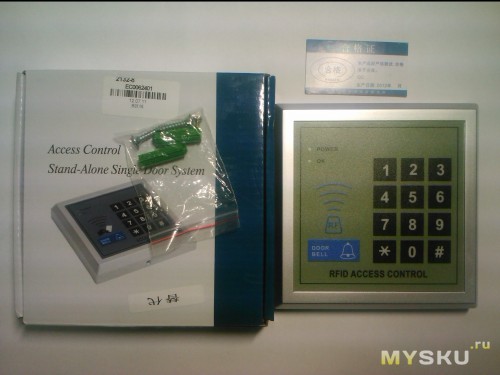
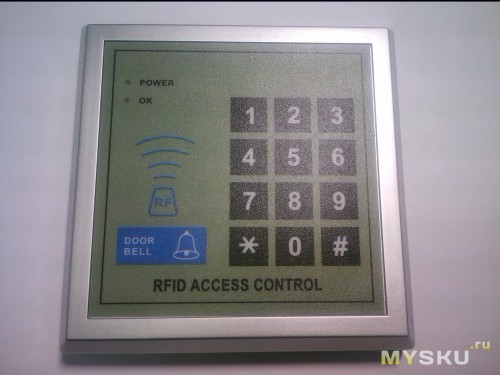


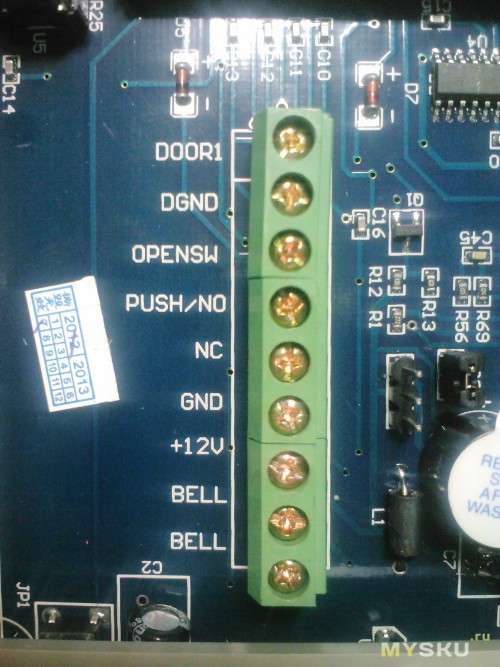

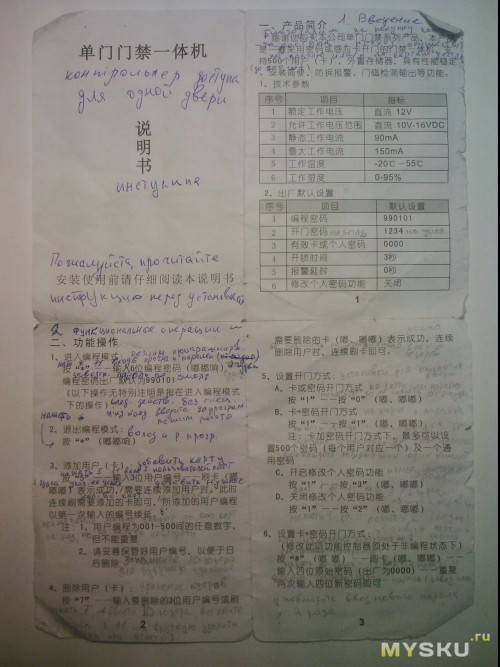
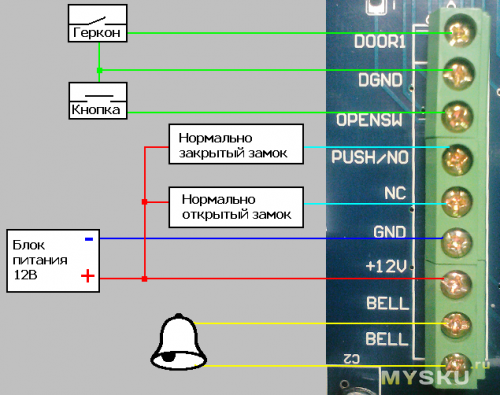





 Вход только по карте.
Вход только по карте. Вход по карте и PIN вместе
Вход по карте и PIN вместе Вход по любой карте or PIN (по умолчанию)
Вход по любой карте or PIN (по умолчанию)

